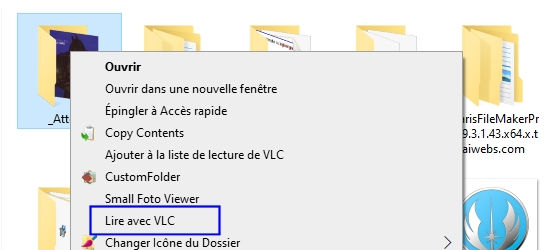- Kappa

- 27 août 2022
- 2 min de lecture
Que vous ayez besoin d'un moyen rapide et pratique pour stocker et insérer des phrases pour les réponses automatiques ou que votre gestionnaire de mots de passe préféré ne dispose pas d'une liste flottante d'informations d'identification pour y accéder rapidement, GC-Menu (Global Context Menu) peut être d'une grande utilité compte tenu de son empreinte mémoire compacte et de sa prise en charge d'entrées illimitées.
GC-Menu est une application proposée par le développeur australien Oleg Shilo .

Fondamentalement, GC-Menu est un outil d'aide à la saisie qui vous permet de disposer de fragments de texte fréquemment saisis (par exemple, e-mail, adresse) pour une saisie automatique dans l'application de votre choix. Il vous suffit d'avoir votre application active, d'invoquer le menu GC-Menu et de sélectionner le texte que vous souhaitez.
Dès lors GC-Menu déclenchera la saisie pour vous.
Lorsque vous double-cliquez sur l'exécutable portable de l'application, son service est lancé en arrière-plan pour surveiller la méthode d'activation, tandis que les utilisateurs peuvent interagir avec lui via son icône de barre d'état système dédiée nichée dans la section inférieure droite de la barre des tâches du système d'exploitation si nécessaire.


L'application GC-Menu s'exécute en arrière-plan et écoute la saisie au clavier du système. Lorsque la touche de raccourci dédiée (combinaison de touches configurable) est enfoncée par l'utilisateur, le menu de sélection s'affiche.


Les éléments de menu sont définis dans un fichier texte avec une syntaxe extrêmement simple :
texte d'affichage |texte d'insertion
Comme par exemple :

Une séquence de touches (définie dans les données de l'élément de menu) est envoyée à la fenêtre qui était active au moment de l'apparition du menu.
Là où l'application excelle le plus, c'est dans sa prise en charge d'entrées pratiquement illimitées dans la liste du menu contextuel, avec un fichier de configuration facilement accessible au format texte qui vous permet de modifier son apparence en fonction de vos besoins.

Vous pouvez donner de brèves descriptions à des éléments tels que des signatures d'e-mail distinctes pour les comptes professionnels et personnels. De plus, les entrées peuvent être regroupées en catégories pour rendre le menu contextuel plus organisé et trier les noms d'utilisateur et les mots de passe en fonction du site Web auquel ils sont censés être utilisés pour se connecter.
OS : Windows
Page officielle : GC-Menu
Bon test !